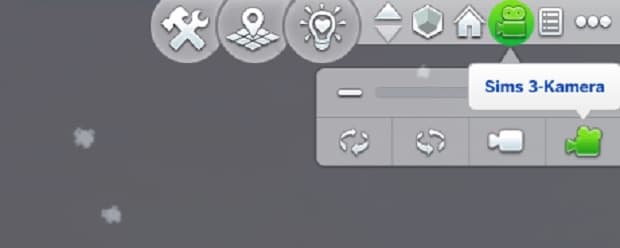Über welche Taste kann man die Kamera in Die Sims 4 neigen? Kann man die Kamera auch ohne Maus neigen, wenn man Sims 4 am Laptop spielt? Mit diesen Fragen wird sich vielleicht mal der eine oder andere Spieler beschäftigen, der sich gerade mit der Kamera-Steuerung im Spiel vertraut macht und die Taste nicht findet, mit der man die Kamera neigen kann. Während man die Kamera ganz einfach drehen und auch rein- und rauszoomen kann, ist das Neigen der Kamera nicht so ganz selbsterklärend. Das gilt besonders dann, wenn man neben dem vierten Teil auch noch Die Sims 3 spielt oder mit der Kamera-Steuerung von dem dritten Teil vertraut ist.
Kamera neigen: So geht’s mit Tastatur ohne Maus
Vorweg sei gesagt, die neue Kamera in Die Sims 4 wird automatisch geneigt, sobald man ranzoomt. Wenn man mit der Maus oder der Tastatur ganz ranzoomt, dann neigt sich die Kamera automatisch. Anders als in Die Sims 3 kann man die Kamera nicht mehr manuell neigen, zumindest nicht mit der neuen Kamera. Es gibt aber die Möglichkeit auf die „alte“ Sims 3 Kamera zu wechseln und dann kann man genauso wie im dritten Teil die Kamera durch drücken von dem Mausrad mit der Maus hoch und runter neigen. Wer am Laptop ohne Maus spielt, der kann die Kamera mit der Tastatur durch drücken der STRG-Taste und die Pfeil-Taste nach oben und unten neigen (alternativ auch über das Touchpad am Laptop).
- Kamera mit Maus neigen: Mausrad gedrückt halten und Maus nach vorne oder hinten bewegen
- Kamera mit Tastatur neigen: STRG-Taste gedrückt halten und Pfeil-Tasten nach oben oder unten drücken.
Um die „Sims 3 Kamera“ zu aktivieren, muss man folgendermaßen vorgehen:
- Sims 4 starten, Spielstand laden und oben rechts auf das Kamera-Symbol klicken.
- Ganz rechts auf das Kamera-Symbol klicken (siehe Screenshot) und die Sims 3 Kamera aktivieren.